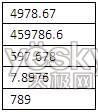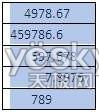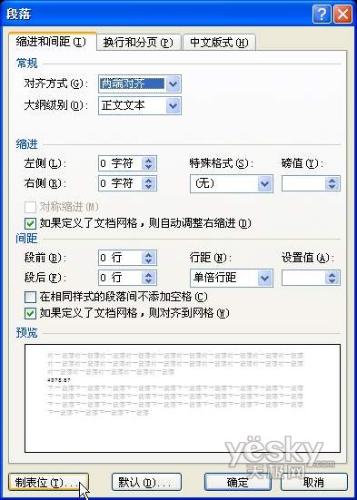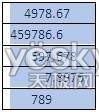當Word表格中某列數字帶有不同位數的小數時,為了方便數字大小的直觀對比,要是它們能夠按小數點對齊該多好啊!
步驟/方法
只要藉助Word中的“製表位”我們就能將Word表格中的資料按小數點對齊。按以下步驟操作即可實現按小數點對齊數字。自然狀態 小數點對齊
選中整個表格列。單擊“開始”選項卡,然後,單擊“段落”組的對話方塊啟動器。
在“段落”對話方塊中,單擊“製表位”按鈕。在“製表位位置”框中,為新制表位鍵入適當的度量值。度量值以“字元”為單位,1個字元位可以容納兩個數字,比如,當鍵入的是“3”時,資料的整數位數最多為6位,整數位數多於6位的數字將不能夠按小數點對齊。在“對齊方式”標題下,選中“小數點對齊”複選鈕;在“前導符”標題下,選中“無”複選鈕;單擊“確定”按鈕。
至此,Word表格中的數字即按小數點對齊了。
在設定按小數點對齊表格數字時,需要注意兩點,一是在設定數字按小數點對齊之前,需要將這些數字設定為兩端對齊或分散對齊,而不是居中對齊。二是在製表位處對齊小數點後,文字或沒有小數點的數字會向製表位左側擴充套件。